Настройка иерархии веток после переноса проектов в Team Foundation Service
| Вторник, 2 апреля, 2013
Метки: Team Foundation Service, Version Control Комментарии: 0
Допустим, что для разработки принято решение использовать в качестве системы управления версиями и хранения кода Team Foundation Service. На данный момент Team Foundation Service – это доступное полноценное облачное решение для управления разработкой приложений, включающее контроль версий, анализ кода, гибкое планирование и автоматизацию. Проекты уже достаточно развиты в предыдущей системе контроля версий и организованы в иерархию веток. Переносим их в TFS. И после миграции видим, что отношения в окне Source Control Explorer между ветками разработки пропали и проекты выглядят примерно так:
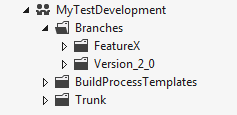
В старой системе от проекта Trunk были созданы две ветки разработки в проекты FeatureX и Version_2_0. Но после переноса отношения между проектами исчезли и при попытке слияния из проекта Trunk в дочерние ветки появляется диалог слияния, в котором нет возможности выбрать ветки назначения.
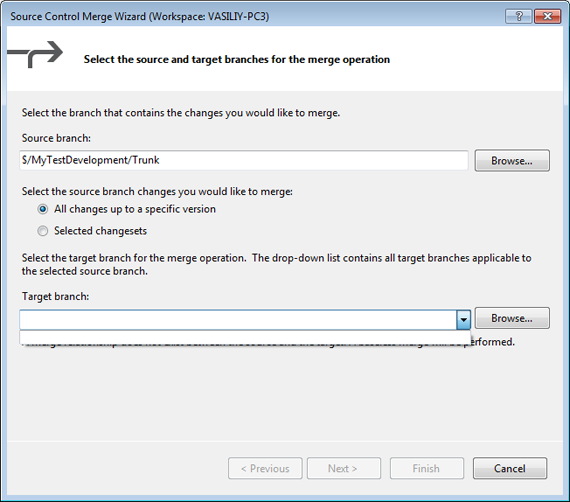
Это потому, что в TFS перемещены проекты, но без отношений между ними. Система контроля версий теперь не знает, какие папки являются ветками разработки и какая иерархия существует между ними. Наша задача указать это.
Шаг 1: Преобразование папок в ветки
В окне Source Control Explorer щелкнем правой правой клавишей мыши на папке, которую хотим сделать веткой, в нашем примере это папка Trunk и преобразуем ее в ветку Branching and Merging –> Convert To Branch...:
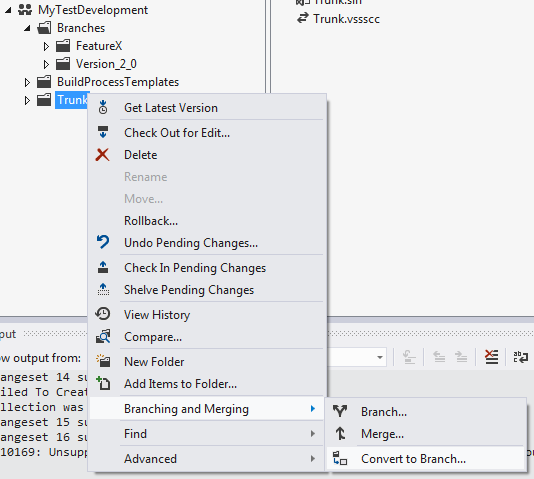
После этого действия ветка выглядит так:
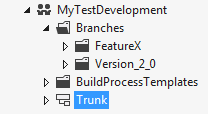
Эти же операции нужно проделать с остальными проектами, у нас это FeatureX и Version_2_0.
Шаг 2: Выполнение пустого слияния (Baseless Merge)
Далее нужно выполнить пустое слияние для установления потерянных связей между ветками. При пустом слиянии не нужно делать слияние для содержимого, слияние будет происходить только для папок.
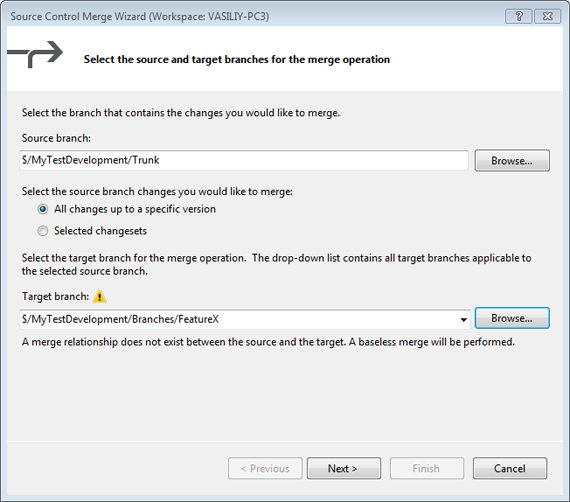
Слияние нужно сделать из ветки Trunk в FeatureX и из Trunk в Version_2_0, после чего отправить изменения на сервер (Check In Pending Changes).
Шаг 3: Назначаем родителя дочерним папкам
На данным момент мы обозначили ссылки между ветками, но все же отношения в полной мере еще не указаны. Для дочерних проектов нужно указать родительскую ветку. Выбираем дочернюю ветку и через контекстное меню выберем Branching and Merging –> Reparent...
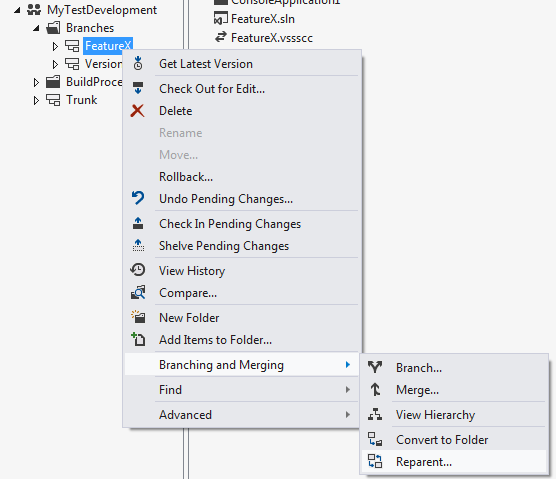
В появившемся диалоговом окне выберем в качестве родительской ветки Trunk.
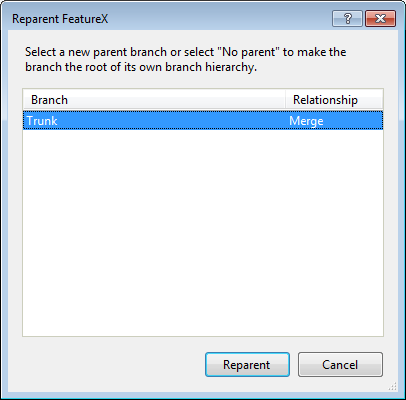
Сделаем тоже самое для второй дочерней ветки Version_2_0. Все отношения между ветками установлены. Чтобы убедится в этом у проекта Trunk откроем контекстное меню и посмотрим иерархию для этой ветки Branching and Merging –> View Hierarchy:
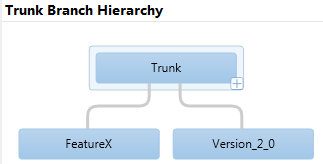
Комментарии
Популярные метки
- ASP.NET MVC (17)
- Windows Azure (15)
- Javascript (12)
- инвестирование (9)
- AngularJS (8)
- ASP.NET Web API (8)
- Работа (6)
- SimpleMembership (5)
- Angular (4)
- акции (4)
- Visual Studio (3)
- Razor (3)
- TypeScript (3)
- SEO (3)
- Version Control (3)
- Knockout (3)
- Безопасность (2)
- jQuery (2)
- Entity Framework (2)
- Git (2)
Читают сейчас
Copyright © CodeHint.ru 2013-2025 (v2.4.7 - работает на Angular Universal)Калькулятор инвест-портфеля